Win8体验连载第二击 任务栏与个人帐户!
摘要:4月中旬第一个Win8下载种子文件曝光,虽说目前的Win8系统距离正式使用仍有不小的差距,但已经不妨碍我们去近距离体验它的精彩。我们专门制作了一系列的Win8新功能体验连载,通过每期讲述一个Win8小功能,带...
4月中旬第一个Win8下载种子文件曝光,虽说目前的Win8系统距离正式使用仍有不小的差距,但已经不妨碍我们去近距离体验它的精彩。我们专门制作了一系列的Win8新功能体验连载,通过每期讲述一个Win8小功能,带领大家一同走进精彩的Windows8的精彩世界!
上周推出了Windows8(Win8)系统新功能体验连载第一击,为大家详细介绍了Win8系统的Ribbon界面,这次我们再次出击,为大家带来Win8系统的任务栏和个人账户这两个新特性。
-----------------------------------------------------------------------------
本文所用版本:Windows8M3Build7955(英文)
本期看点:快捷账户切换、链接网络账户、动态头像、触摸待机界面、新版登录窗口、图形登录锁、新输入法面板。
上期回顾:
Win8系列体验连载第一击探秘Ribbon界面
-----------------------------------------------------------------------------
在上一期,大家已经对Win8泄漏版的外观有所了解。应该说作为一款早期版本,Milestone版Win8并没有在外观上大动干戈,仅有的几个变化也只是体现在新增图标或是布局调整上。
但事实上其中有些功能并非只是更换更换图标那样简单,每一个变化往往都预示着一个新功能的加入。

图1Win8M3主界面
提到Win8外观的第一大变化,就得说一说任务栏最右侧的账户图片了。其实有关这个图片,当初也是引发了众多猜想,其中一个大家都很认可的看法就是Win8将全面整合WindowsLiveID,并通过云端自动同步用户数据。
虽然鉴于目前的M3版本还比较原始,我们无法证明这项功能到底都会同步什么,但将一个具体账户绑定到LiveID上已成事实,功能开放相信只是时间问题。
整个绑定操作大致可分为三个步骤,首先进入帐号管理面板,点击左侧的“LinkonlineIDs”,然后通过“AddanonlineIDprovider”安装一个服务提供商(在这里笔者选择的是WindowsLiveIDSign-inAssiastant)。
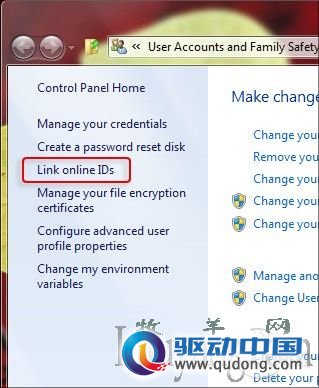
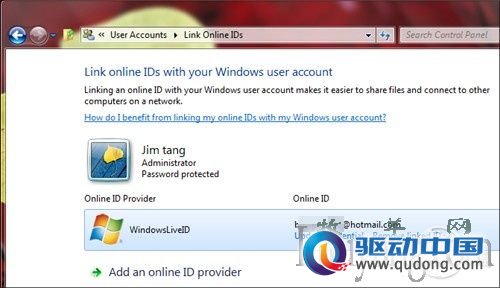
图3已绑定好的WindowsLive帐号
除了云端同步外,Win8的帐号切换也比老版方便了许多。可以看到除了提供账户图标显示外,Win8的切换菜单还加入了一键注销、锁定计算机、切换用户、更改用户属性、更换头像图等与之相关的快捷操作。
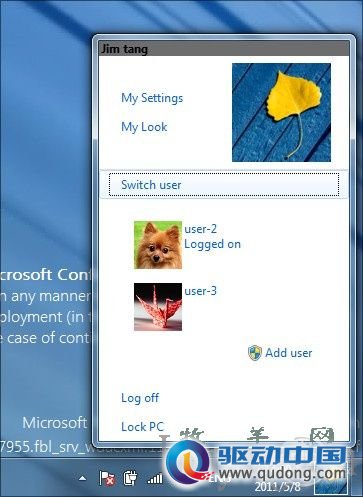
图4个人账户菜单
尤其是用户切换,相比Win7的菜单式选择不但方便而且更为直观。
头像更换面板则与Win7区别不大,不过很意外的是这里竟支持了动态头像,其实这种动态头像大家之前也都见过,MSN9.0、QQ2009中都有它的身影,但这次被操作系统支持倒真是挺让人意外。
当然如果沿着这条思路想下去,拉取社交网站头像、支持摄影头拍摄等等这些恐怕都不是问题,从这一点上看,与社交网络接轨显然是未来Win8最大的看点。
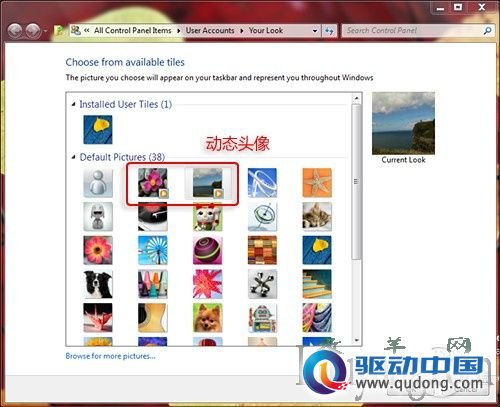
图5支持动态头像
此外每次进入Windows前的登录界面也有了进步,除了更换了全新背景图片外,用户头像也变得更大。而且相比Win7中小巧的开关按钮,Win8也将其做成了大尺寸样式。很显然所有的这些变化,只有一个原因可供解释,那就是Windows8在为未来的触摸屏作准备。
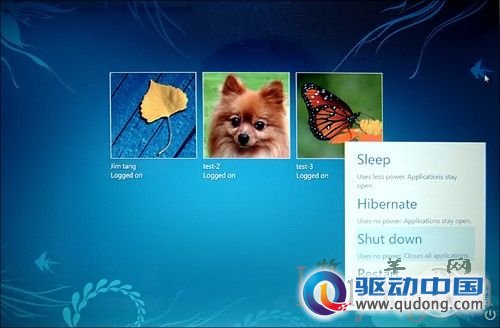

图7对比一下Win7吧
说到“触摸”,笔者不由地想起几天前一张国外论坛所流传的图片,内容同样是Windows8登录界面。只不过当时所呈现的并不是我们熟悉的帐号窗口,而是一个非常酷似WM7待机界面的登录视窗。
事实上如果你安装的也是这个M3版,那么就可以点击右下角帐号图标→“MySettings”→“EnableTouchAccess”启动这项功能。开启之后每次打开计算机时,Windows8都会自动切换到这一界面,可供用户直接查看时间、日期、星期几,以及Wifi、电池等终端辅助参数。
而且它的切换也很有特色,直接用滚轮向上滚动(笔者认为这里应该是为触摸屏设计,鼠标表现为滚动,但触摸时应该是用手指向上拖拽)即可还原到之前的帐号选择界面。
当然笔者认为这个界面还是有很大拓展空间的,比如可以添加待办事项、电子邮件、快捷小程序等等,当然具体这些最终还是要取决于微软的态度,到目前为止只不过是笔者的个人猜想罢了。

图8酷似WM7的待机界面
注:当由待机界面切换回登录界面时,会出现鼠标键盘无法使用的问题,解决方法是再按动一下空格键,目前尚不清楚是否属于Bug,但笔者认为此处Win8应能自动向键盘鼠标交回控制权。
玩过Android手机的网友,肯定都知道大名鼎鼎的九宫格解锁,事实上这项旨在通过手势划屏替代密码解锁的设计,之所以如此流行,除了外观上足够炫酷外,另一个比较重要的一点是非常适合触摸操作。
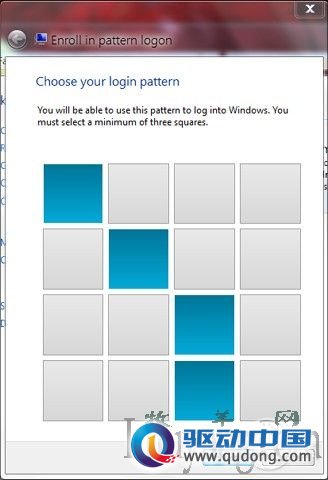
图9图形锁登录
其实在M3版Windows8中也加入了类似设计,我们可以通过点击帐号设置框中的“Setupapatternforpatternlogon”(设置用以图形登录的图形锁)启动这项功能。
首次进入后系统将提示用户新建一个图形密码,方法就是在屏幕上按动不同位置图块(需要当前账户已拥有密码,否则不接受图形密码)。重启后设置随即生效,这时我们便能看到刚刚设置好的图形解锁界面了。

图10登录时效果
当然为了避免图形锁忘记而无法进系统的杯具,Windows8同样保留了原有密码输入方式,方法是通过下方的按钮切换。
除此之外Windows8也对输入法选择器进行了优化,新版同样是基于触摸屏设计,相比Vista或是Win7无论在布局宽度还是按钮尺寸上,都有了明显放大,同时输入字体也是一样的放大。
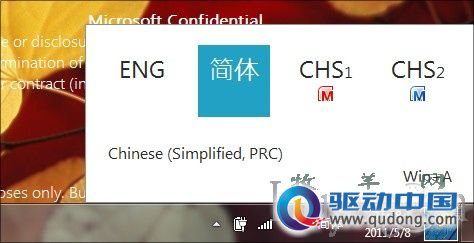
图11更大的输入法面板
可以预见,全新的外观如果应用在平板电脑上,肯定会比现有的Win7更加顺手。
不过让笔者稍感不解的是,部分之前出现在M1版中的功能又在M3版里被取消了,这其中就包括新版互联网中断提示、快捷亮度调节以及输入法专用快捷键等等。
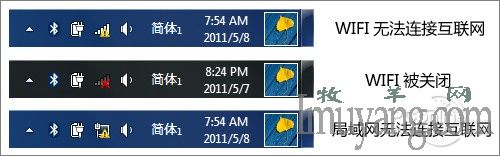
图12新版网络中断提示
当然如此费力做出的UI恐怕不会被轻易放弃,唯一合理的解释就是稍加改动后会再次加入到后续升级中。
未来一段时间里我们将会为大家不定期带来Win8系统试用连载报告,大家绝对不要错过,在这里笔者继续预告一下,下一期(预计会是5月19日)我们将会带大家探索Win8系统崭新的任务管理器,敬请期待。
评论 {{userinfo.comments}}
-
{{child.nickname}}
{{child.create_time}}{{child.content}}






{{question.question}}
提交
昨夜今晨:DeepSeek V3.2发布 东方甄选新增外卖业务 罗永浩宣布召开科技春晚
是巨幕平板,更是性能电脑,华为首款鸿蒙二合一5999元起售
当行业在砍配置时,荣耀把旗舰体验塞进标准版
比亚迪与美的达成战略合作 打造车家互联新生态
驱动号 更多
















































